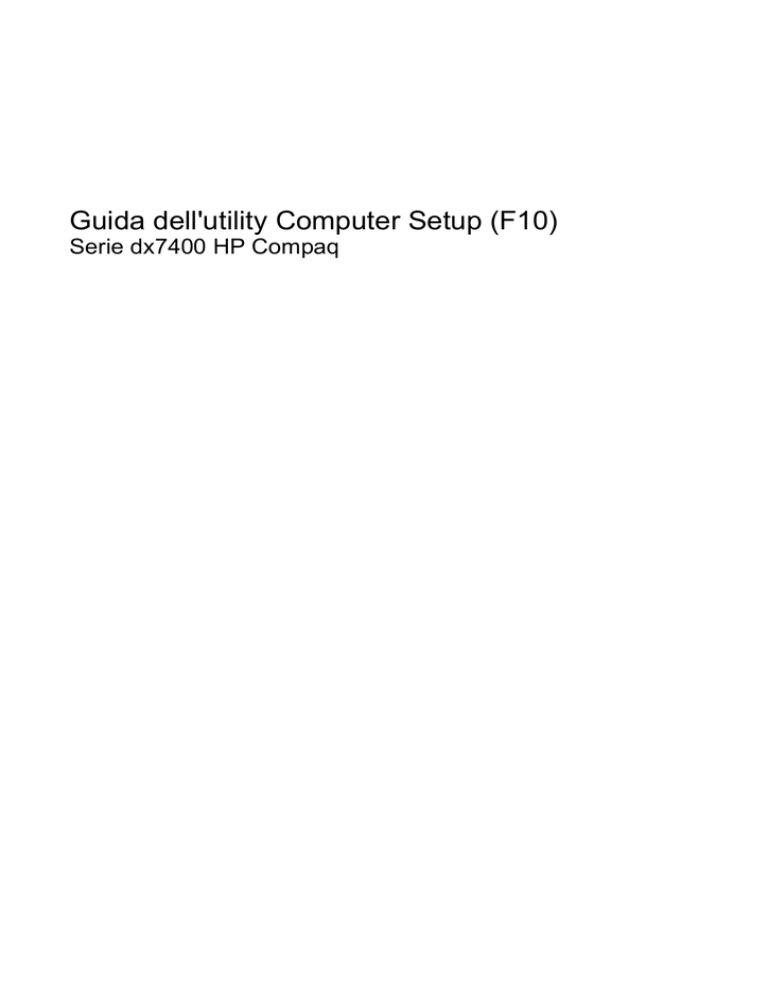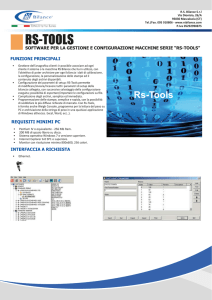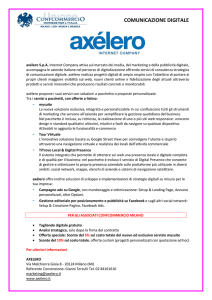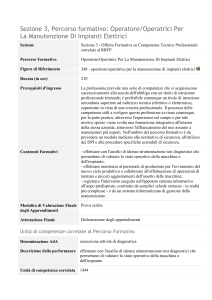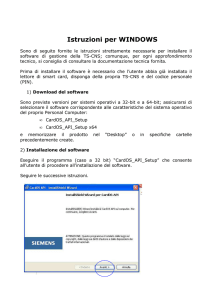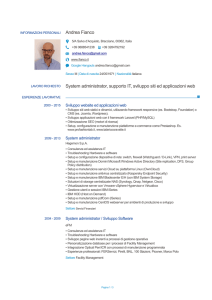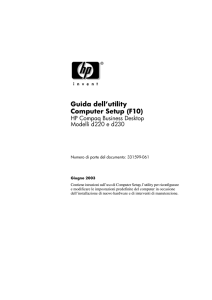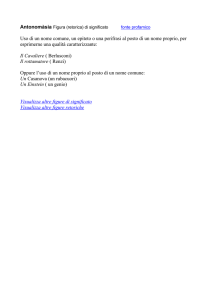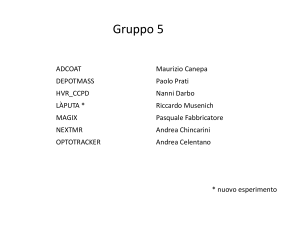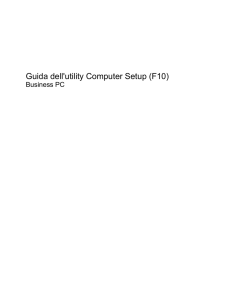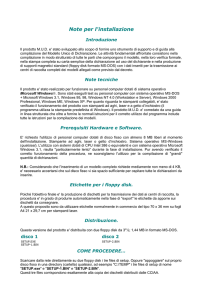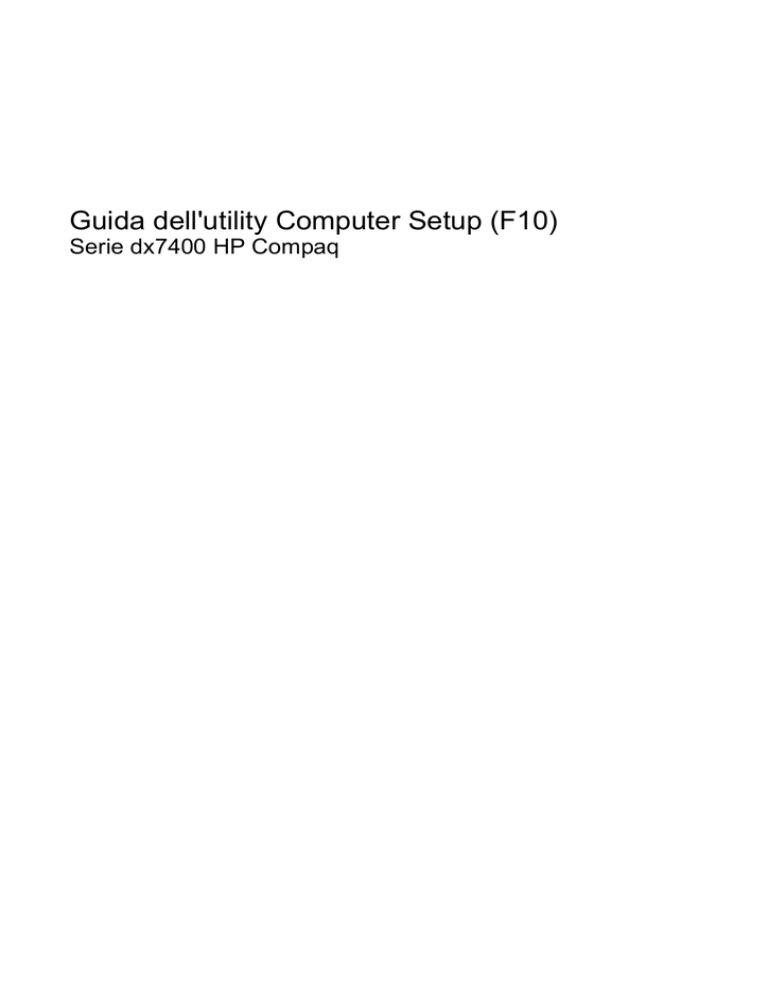
Guida dell'utility Computer Setup (F10)
Serie dx7400 HP Compaq
© Copyright 2007 Hewlett-Packard
Development Company, L.P. Le informazioni
qui contenute sono soggette a modifiche
senza preavviso.
Windows e Windows Vista sono entrambi
marchi o marchi registrati di Microsoft
Corporation negli Stati Uniti e/o in altri Paesi.
Le uniche garanzie su prodotti e servizi HP
sono definite nei certificati di garanzia
allegati a prodotti e servizi. Nulla di quanto
qui contenuto potrà essere interpretato nel
senso della costituzione di garanzie
accessorie. HP declina ogni responsabilità
per errori o omissioni tecniche o editoriali
contenuti nella presente guida.
Questo documento contiene informazioni
proprietarie protette da copyright. Nessuna
parte del documento può essere fotocopiata,
riprodotta o tradotta in altra lingua senza la
preventiva autorizzazione scritta di HewlettPackard Company.
Guida dell'utility Computer Setup (F10)
Serie dx7400 HP Compaq
Prima edizione (luglio 2007)
Numero di parte del documento: 448658-061
Informazioni su questa guida
La presente guida contiene istruzioni sull'uso di Computer Setup, l'utility per riconfigurare e modificare
le impostazioni predefinite del computer in occasione dell'installazione di nuovo hardware e di interventi
di manutenzione.
AVVERTENZA! Il testo presentato in questo modo indica che la mancata osservanza delle istruzioni
potrebbe comportare lesioni fisiche o addirittura la perdita della vita.
ATTENZIONE: Il testo presentato in questo modo indica che la mancata osservanza delle relative
istruzioni può causare danni alle apparecchiature o perdite di informazioni.
NOTA: Il testo presentato in questo modo indica che vengono fornite importanti informazioni
supplementari.
ITWW
iii
iv
Informazioni su questa guida
ITWW
Sommario
1 Utility Computer Setup (F10)
Utilizzo dell'utility Computer Setup (F10) ............................................................................................. 1
Computer Setup – System Information (Informazioni sul sistema) ...................................................... 3
Computer Setup – Main (Principale) .................................................................................................... 4
Computer Setup – Advanced (Avanzate) ............................................................................................. 6
Computer Setup – Boot (Avvio) ............................................................................................................ 8
Computer Setup – PC Health (Stato PC) ........................................................................................... 10
Computer Setup – Exit (Esci) ............................................................................................................. 11
2 Ripristino delle impostazioni di configurazione
Backup del CMOS .............................................................................................................................. 13
Ripristino del CMOS ........................................................................................................................... 14
ITWW
v
vi
ITWW
1
Utility Computer Setup (F10)
Con l'utility Computer Setup (F10) è possibile:
●
Modificare le impostazioni predefinite di fabbrica.
●
Impostare la data e l'ora del sistema.
●
Impostare, visualizzare, modificare o verificare la configurazione del sistema, incluse le
impostazioni per il processore, la grafica, la memoria, l'audio, la memorizzazione, le comunicazioni
e le periferiche di input.
●
Modificare l'ordine di avvio delle periferiche avviabili, quali disco fisso, unità a dischetti, dischi ottici
e dispositivi flash media USB.
●
Impedire ad un dispositivo l'avvio dell'unità.
●
Eseguire autotest su disco fisso.
●
Visualizzare le temperature della ventola e del sistema.
●
Immettere il contrassegno risorsa o il numero di identificazione della proprietà assegnato a questo
computer dalla casa produttrice.
●
Stabilire una password del supervisore che controlla l'accesso all'utility Computer Setup (F10) e
alle impostazioni descritte in questa sezione.
●
Proteggere la funzionalità di I/O integrata, incluse le porte seriali, USB o parallele, l’audio o il NIC
incorporato, in modo che non ne sia possibile l’utilizzo fino a quando sono non protette.
●
Attivare o disattivare la capacità di avvio dei supporti rimovibili.
●
Attivare o disattivare la capacità di scrittura su dischetti di vecchio tipo (se supportata
dall'hardware).
Utilizzo dell'utility Computer Setup (F10)
È possibile accedere a Computer Setup solo accendendo il computer o riavviando il sistema. Per
accedere al menu delle utility Computer Setup, completare la procedura seguente:
1.
Accendere o riavviare il computer.
2.
Non appena il computer si accende, premere F10 quando la spia del monitor diventa verde per
accedere a Computer Setup. Se necessario, premere Invio per saltare la schermata del titolo.
NOTA: Se non viene premuto il tasto F10 al momento opportuno, per poter accedere all'utility
sarà necessario riavviare il computer e premere nuovamente F10 quando la spia del monitor
diventa verde.
3.
ITWW
La schermata dell'utility di Computer Setup è diviso in voci del menu e azioni.
Utilizzo dell'utility Computer Setup (F10)
1
Nella schermata dell'utility Computer Setup vengono visualizzate sei voci del menu:
●
System Information (Informazioni sul sistema)
●
Main (Principale)
●
Advanced (Avanzata)
●
Boot (Avvio)
●
PC Health (Stato PC)
●
Exit (Esci)
Utilizzare i tasti freccia per selezionare la voce di interesse, quindi premere Invio. Con i tasti freccia
(su e giù) selezionare un'opzione, quindi premere Invio. Per ritornare alla schermata precedente
premere Esc.
4.
Per applicare e salvare le modifiche, premere F10.
Se sono state effettuate modifiche che non si desidera applicare, premere F9 per uscire
dall'applicazione senza salvare.
Per caricare valori predefiniti ottimizzati, premere F7.
ATTENZIONE: NON spegnere il computer mentre il ROM sta memorizzando le modifiche a Computer
Setup (F10) perché potrebbero verificarsi problemi a livello di CMOS. Per sicurezza arrestare il computer
solo dopo essere usciti dalla schermata F10 Setup.
Tabella 1-1 Menu principale dell'utility Computer Setup (F10)
2
Menu
Tabella
System Information (Informazioni sul sistema)
Tabella 1-2 Computer Setup – System Information (Informazioni
sul sistema) a pagina 3
Main (Principale)
Tabella 1-3 Computer Setup – Main (Principale) a pagina 4
Advanced (Avanzata)
Tabella 1-4 Computer Setup – Advanced a pagina 6
Boot (Avvio)
Tabella 1-5 Computer Setup – Boot (Avvio) a pagina 8
PC Health (Stato PC)
Tabella 1-6 Computer Setup – PC Health (Stato PC)
a pagina 10
Exit (Esci)
Computer Setup – Exit (Esci) a pagina 11
Capitolo 1 Utility Computer Setup (F10)
ITWW
Computer Setup – System Information (Informazioni sul
sistema)
NOTA: Il supporto di specifiche opzioni di Computer Setup può variare a seconda della configurazione
hardware.
Tabella 1-2 Computer Setup – System Information (Informazioni sul sistema)
ITWW
Opzione
Descrizione
Nome del prodotto
(visualizza solo)
Numero SKU
(visualizza solo)
Tipo di processore
(visualizza solo)
Velocità del
processore
(visualizza solo)
ROM di sistema
(visualizza solo)
Dimensione cache
(visualizza solo)
Dimensioni memoria
(visualizza solo)
MAC integrato
(visualizza solo)
UUID
(visualizza solo)
Numero di serie del
sistema
(visualizza solo)
Numero di
identificazione del
bene
(visualizza solo)
Computer Setup – System Information (Informazioni sul sistema)
3
Computer Setup – Main (Principale)
NOTA: Il supporto di specifiche opzioni di Computer Setup può variare a seconda della configurazione
hardware.
Tabella 1-3 Computer Setup – Main (Principale)
Opzione
Descrizione
Data (dd:mm:yy)
Consente di impostare la data del sistema.
Ora (hh:mm:ss)
Consente di impostare l'ora del sistema.
SATA Port 1 (Porta
SATA 1)
Per ciascuno consente di:
●
SATA Port 2 (Porta
SATA 2)
SATA Port 3 (Porta
SATA 3)
SATA Port 4 (Porta
SATA 4)
◦
SMART Status Check (Controllo SMART Status)
◦
HDD Short Self-Test (Autotest rapido unità disco rigido)
◦
HDD Extended Self-Test (Autotest esteso unità disco rigido)
●
rilevare automaticamente dimensioni e testina dell'unità disco rigido
●
impostare l'unità IDE al canale selezionato:
●
●
4
eseguire autotest sull'unità disco rigido per canali selezionati:
◦
Nessuno
◦
Automatico
impostare la modalità d'accesso al canale selezionato:
◦
Grande
◦
Automatico
visualizza:
◦
Firmware
◦
Capacità
◦
Cylinder (Cilindro)
◦
Head (Testina)
◦
Precomp (zona di corrente ridotta)
◦
Landing Zone (zona di parcheggio testine)
◦
Sector (settore)
Onboard FDC
Controller (Controller
FDC incorporato)
Disabilita/abilita il controller del disco floppy.
Unità A
Consente di impostare l'unità A su:
●
Nessuno
●
1,44 MB, 3,5".
Capitolo 1 Utility Computer Setup (F10)
ITWW
Tabella 1-3 Computer Setup – Main (Principale) (continuazione)
Halt On
POST Delay (ritardo post)
ITWW
Consente di impostare il comportamento in caso di errore POST su:
●
All Errors
●
No Errors
●
All, but Keyboard
Consente di impostare un POST delay (ritardo POST) su:
●
0 secondi
●
5 secondi
●
10 secondi
●
15 secondi
●
30 secondi
Computer Setup – Main (Principale)
5
Computer Setup – Advanced (Avanzate)
NOTA: Il supporto di specifiche opzioni di Computer Setup può variare a seconda della configurazione
hardware.
Tabella 1-4 Computer Setup – Advanced
Opzione
Descrizione
Execute Disable Bit
Consente di disabilitare/abilitare la funzionalità DEP hardware.
MAX DVMT Allocation
(Allocazione DVMT
massima)
Consente di specificare le dimensioni di DVMT o della memoria di sistema per l'allocazione della
memoria video:
128 MB
●
256 MB
●
384 MB
Init Display First
Consente di selezionare il dispositivo di visualizzazione primario:
(Impostazione VGA)
●
Slot PCI
●
OnChipVGA
●
PCIEx
Onboard HD Audio
Disabilita/abilita l'HD audio incorporato.
Controller OnChip
USB
Disabilita/abilita il controller USB.
USB Legacy Support
Disabilita/abilita la funzione USB legacy support (tastiera USB, mouse USB e dispositivo USB flash
media).
Onboard LAN
Disabilita/abilita il controller LAN incorporato.
Onboard LAN Boot
ROM
Disabilita/abilita l'avvio della ROM del chip LAN incorporato.
Onboard Serial Port 1
(Porta seriale
incorporata 1)
Consente di selezionare un'impostazione perla porta seriale incorporata:
●
Disabilitata
Onboard Serial Port 2
(Porta seriale
incorporata 2)
●
3F8/IRQ4
●
2F8/IRQ3
●
3E8/IRQ4
●
2E8/IRQ3
Porta parallela
incorporata
Parallel Port Mode
(Modalità porta
parallela)
6
●
Consente di selezionare un'impostazione perla porta parallela incorporata:
●
Disabilitata
●
378/IRQ7
●
278/IRQ5
●
3BC/IRQ7
Consente di impostare la modalità della porta parallela:
●
SPP
●
EPP
●
ECP
Capitolo 1 Utility Computer Setup (F10)
ITWW
Tabella 1-4 Computer Setup – Advanced (continuazione)
After AC Power Loss
(Dopo un'interruzione
dell'alimentazione CA)
ITWW
●
ECP+EPP
●
Normale
Consente di selezionare il comportamento del sistema in caso di interruzione di corrente.
●
Attivato
●
Disattivato
●
Last State (Ultimo stato)
Wake on PCI Device
from S5
Disabilita/abilita il ripristino da S5 in base alla periferica PCI.
RTC Alarm Resume
Disabilita/abilita l'allarme RTC (real-time clock).
Date (of Month) [Data
(del mese)]
Se RTC Alarm Resume (Ripristino allarme RTC) è stato abilitato, consente di scegliere il giorno del
mese per il ripristino dell'allarme RTC. (Impostare su 0 per ogni giorno.)
Resume Time
(hh:mm:ss) [Ora del
ripristino(hh:mm:ss)]
Se RTC Alarm Resume (Ripristino allarme RTC) è stato abilitato, consente di scegliere l'ora del
ripristino dell'allarme RTC.
Computer Setup – Advanced (Avanzate)
7
Computer Setup – Boot (Avvio)
NOTA: Il supporto per opzioni specifiche di Computer Setup può variare a seconda della
configurazione hardware.
Tabella 1-5 Computer Setup – Boot (Avvio)
Opzione
Descrizione
Device Boot Disabling
(Disabilitazione del
dispositivo di avvio)
Consente di disabilitare gruppi di dispositivi avviabili. È possibile scegliere tra:
●
Nessuno
●
USB
●
ODD interno
●
FDD interno
●
USB + ODD + FDD
F9 Boot Menu (F9 menu
di avvio)
Disabilita/abilita F9 Boot Menu (F9 menu di avvio).
F10 Setup Prompting
(Prompt F10 Setup)
Disabilita/abilita il prompt F10 su schermo
F11 Recovery
Prompting (Prompt F11
ripristino)
Disabilita/abilita il prompt F11 su schermo
F12 Boot from LAN
Prompting (Prompt F12
avvio da LAN)
Disabilita/abilita il prompt F12 su schermo
Removable Device
Boot Seq. (Sequenza di
avvio dispositivi
rimovibili)
Consente di specificare l'ordine dei dispositivi rimovibili collegati, quali dischi floppy o FDD USB. La
prima unità ha la priorità nella sequenza d'avvio e viene riconosciuta come unità A.
Hard Disk Boot Priority
(Priorità avvio disco
rigido)
Consente di specificare l'ordine dei dispositivi a disco fisso collegati (quali unità di memorizzazione
a disco rigido USB, Drive Key USB2 o dispositivi flash media USB). La prima unità ha la priorità nella
sequenza d'avvio e viene riconosciuto come unità C (se vi sono dispositivi collegati).
Optical Drive Boot
Seq.
Consente di specificare la sequenza in base alla quale i dispositivi ottici collegati (inclusi gli USB
ODD) vengono verificati per un'immagine del sistema operativo avviabile.
Network Boot Seq.
Consente di specificare la sequenza in base alla quale le periferiche di rete (incluse le schede UP
NIC) vengono verificate per un'immagine del sistema operativo avviabile.
First Boot Device
Consente di specificare quali dispositivi avviare per primi, per secondi, per terzi e per quarti, o di
disabilitare uno dei quattro dispositivi:
Second Boot Device
Third Boot Device
Fourth Boot Device
●
Rimovibile
●
Disco fisso
●
CD-ROM
●
Rete
●
Disabilitata
NOTA: Le assegnazioni delle lettere alle unità in MS-DOS potrebbero non essere valide dopo
l'avvio di un sistema operativo diverso da MS-DOS.
8
Impostare password
supervisore
Consente di stabilire una password, per controllare l’accesso a Computer Setup.
Impostare password
utente
Consente di stabilire una password, per controllare l’accesso al computer. (La password supervisore
deve essere impostata prima di impostare una password utente.)
Capitolo 1 Utility Computer Setup (F10)
ITWW
Tabella 1-5 Computer Setup – Boot (Avvio) (continuazione)
ITWW
Opzione di protezione
Consente di impostare l'opzione di protezione su Setup (Imposta) o System (Sistema) in modo che
la password venga richiesta ad ogni avvio del sistema o solo durante l'immissione di Computer
Setup.
BIOS Write Protection
(Protezione da scrittura
del BIOS)
Abilitare o disabilitare per impedire l'aggiornamento del BIOS.
Computer Setup – Boot (Avvio)
9
Computer Setup – PC Health (Stato PC)
NOTA: Il supporto per opzioni specifiche di Computer Setup può variare a seconda della
configurazione hardware.
Tabella 1-6 Computer Setup – PC Health (Stato PC)
10
Opzione
Descrizione
System Fan Fail
Check (Controllo guasto
della ventola di sistema)
Disabilita/abilita il rilevamento della ventola di sistema durante il POST.
Smart Fan Function
(Funzione Smart Fan)
Disabilita/abilita la funzionalità Smart Fan.
Current CPU
Temperature
(Temperatura corrente
CPU)
(visualizza solo)
Current System
Temperature
(Temperatura corrente
del sistema)
(visualizza solo)
Current CPU Fan
Speed (Temperatura
corrente della ventola
CPU)
(visualizza solo)
Current System Fan
Speed (Temperatura
corrente della ventola di
sistema)
(visualizza solo)
Vcore
(visualizza solo)
12V
(visualizza solo)
5V
(visualizza solo)
VBAT (V)
(visualizza solo)
5VSB (V)
(visualizza solo)
Capitolo 1 Utility Computer Setup (F10)
ITWW
Computer Setup – Exit (Esci)
NOTA: Il supporto per opzioni specifiche di Computer Setup può variare a seconda della
configurazione hardware.
ITWW
Opzione
Descrizione
Save & Exit Setup (Salva
& esci dal programma di
installazione)
Salva i dati nel CMOS prima di uscire.
Uscire senza salvare
Annulla tutte le modifiche ed esce.
Load Optimized Defaults
(caricare impostazioni
predefinite ottimizzate)
Carica le impostazioni predefinite ottimizzate.
Computer Setup – Exit (Esci)
11
2
Ripristino delle impostazioni di
configurazione
Il ripristino delle impostazioni di configurazione stabilito per l'utility Computer Setup (F10) richiede di
eseguire il backup delle impostazioni prima che sia necessario un ripristino.
È possibile trovare l'utility CMOS Save/Load all'indirizzo http://www.hp.com in Software & Driver
Downloads per il modello specifico. Scaricare i file firmware in una cartella in un dispositivo di
memorizzazione rimovibile. Si consiglia di salvare eventuali parametri di configurazione del computer
modificati su un dischetto, un dispositivo USB flash media o uno di tipo a dischetti (dispositivo di
memorizzazione impostato in modo da emulare un'unità a dischetti) e salvare il dischetto o il dispositivo
per riutilizzarlo in seguito.
12
Capitolo 2 Ripristino delle impostazioni di configurazione
ITWW
Backup del CMOS
ITWW
1.
Verificare che il computer su cui effettuare il backup sia acceso. Collegare il dispositivo di
memorizzazione rimovibile al computer.
2.
Boot to DOS (Avviare DOS)
3.
Digitare N:\folder\BIOS.exe SAVE:ABC001.DAT (dove N rappresenta la lettera dell'unità del
dispositivi rimovibile) per salvare l'impostazione CMOS sul dispositivo di memorizzazione
rimovibile.
Backup del CMOS
13
Ripristino del CMOS
14
1.
Verificare che il computer di destinazione sia acceso. Collegare il dispositivo di memorizzazione
rimovibile al computer di destinazione.
2.
Boot to DOS (Avviare DOS)
3.
Digitare N:\folder\BIOS.exe LOAD:ABC001.DAT (dove N rappresenta la lettera dell'unità del
dispositivi rimovibile) per caricare l'impostazione CMOS sul sistema di destinazione.
Capitolo 2 Ripristino delle impostazioni di configurazione
ITWW